Das Eurozeichen auf der englischen Tastatur meistern
Die Globalisierung hat dazu geführt, dass wir immer häufiger mit verschiedenen Währungen und Symbolen konfrontiert werden. Ein Beispiel dafür ist das Eurozeichen (€), das für viele Menschen im Alltag relevant ist – sei es im beruflichen Kontext oder bei Online-Einkäufen. Doch was tun, wenn man eine englische Tastatur verwendet und das Eurozeichen nicht auf Anhieb findet?
Tatsächlich stellt die Eingabe des Eurozeichens auf einer englischen Tastatur für viele Nutzer eine Herausforderung dar. Im Gegensatz zu Tastaturen in Ländern, die den Euro verwenden, fehlt die dedizierte Taste für das €-Symbol auf dem englischen Layout. Glücklicherweise gibt es verschiedene Methoden und Tastaturkürzel, mit denen sich das Eurozeichen dennoch eingeben lässt.
Dieser Artikel befasst sich mit den verschiedenen Möglichkeiten, das Eurozeichen auf einer englischen Tastatur zu erzeugen. Von einfachen Tastenkombinationen bis hin zu speziellen Zeichentabellen – wir zeigen Ihnen Schritt für Schritt, wie Sie das €-Symbol problemlos in Ihre Texte einfügen können. So meistern Sie die Herausforderungen der digitalen Welt und kommunizieren mühelos über Sprachgrenzen und Währungssysteme hinweg.
Die Geschichte des Eurozeichens ist eng mit der Einführung des Euro als gemeinsame Währung in Europa verbunden. Das Symbol wurde 1995 von der Europäischen Kommission aus zehn Entwürfen ausgewählt und repräsentiert die Einheit und Stabilität der Europäischen Union. Der erste Teil des Symbols, der Buchstabe „C“, steht dabei für „Europa“ und die beiden parallelen Linien symbolisieren die Stabilität des Euro.
Obwohl das Eurozeichen heute aus der digitalen Kommunikation nicht mehr wegzudenken ist, bereitet die Eingabe auf einer englischen Tastatur vielen Nutzern immer noch Kopfzerbrechen. Im Folgenden stellen wir Ihnen die gängigsten Methoden vor, um das €-Symbol schnell und einfach einzufügen.
Vor- und Nachteile der Verwendung von Tastenkombinationen für das Eurozeichen
| Vorteile | Nachteile |
|---|---|
| Schnell und einfach zu erlernen | Können je nach Betriebssystem und Software variieren |
| Funktionieren in den meisten Programmen | Erfordern das gleichzeitige Drücken mehrerer Tasten |
Fünf bewährte Praktiken zur Eingabe des Eurozeichens auf einer englischen Tastatur
1. Verwenden Sie die Tastenkombination Alt + 0128: Halten Sie die Alt-Taste gedrückt und geben Sie auf dem Ziffernblock die Zahlenfolge 0128 ein. Lassen Sie die Alt-Taste los, um das Eurozeichen einzufügen.
2. Nutzen Sie die Tastenkombination Alt Gr + E: Bei einigen Tastaturlayouts funktioniert auch die Kombination aus der Alt Gr-Taste und der Taste E, um das Eurozeichen zu erzeugen.
3. Kopieren und Einfügen: Suchen Sie das Eurozeichen im Internet oder in einem anderen Dokument und kopieren Sie es in die Zwischenablage. Anschließend können Sie es an der gewünschten Stelle einfügen.
4. Verwenden Sie die Zeichentabelle: In den meisten Betriebssystemen gibt es eine Zeichentabelle, in der Sie das Eurozeichen auswählen und einfügen können.
5. Richten Sie ein benutzerdefiniertes Tastaturkürzel ein: In den Einstellungen Ihres Betriebssystems oder Textverarbeitungsprogramms können Sie ein eigenes Tastaturkürzel für das Eurozeichen festlegen.
Fünf Beispiele für die Verwendung des Eurozeichens
1. Preise: Ein neues Smartphone kostet 799 €.
2. Währungsumrechnungen: 100 US-Dollar entsprechen etwa 90 €.
3. Finanzdokumente: Der Jahresumsatz des Unternehmens belief sich auf 10 Millionen €.
4. Online-Shopping: Der Artikel kostet inklusive Versand 25 €.
5. Reisebuchungen: Ein Flug nach Rom kostet ab 99 €.
Fünf Herausforderungen und Lösungen im Zusammenhang mit dem Eurozeichen auf einer englischen Tastatur
1. Herausforderung: Die Tastenkombination funktioniert nicht. Lösung: Stellen Sie sicher, dass der Ziffernblock aktiviert ist und dass Sie die richtige Tastenkombination verwenden.
2. Herausforderung: Das Eurozeichen wird nicht korrekt angezeigt. Lösung: Überprüfen Sie die Schriftarteinstellungen. Möglicherweise unterstützt die verwendete Schriftart das Eurozeichen nicht.
3. Herausforderung: Es ist umständlich, das Eurozeichen immer wieder neu eingeben zu müssen. Lösung: Richten Sie ein benutzerdefiniertes Tastaturkürzel ein oder verwenden Sie die AutoKorrektur-Funktion Ihres Textverarbeitungsprogramms.
4. Herausforderung: Ich bin mir nicht sicher, welche Methode am besten geeignet ist. Lösung: Probieren Sie die verschiedenen Methoden aus und wählen Sie diejenige, die Ihnen am besten liegt.
5. Herausforderung: Ich möchte mehr über die Geschichte und Bedeutung des Eurozeichens erfahren. Lösung: Recherchieren Sie im Internet oder in Fachbüchern zum Thema Euro und Europäische Union.
Acht häufig gestellte Fragen zum Eurozeichen auf der englischen Tastatur
1. Wie gebe ich das Eurozeichen auf einer englischen Tastatur ein? Es gibt verschiedene Möglichkeiten, das Eurozeichen auf einer englischen Tastatur einzugeben, z. B. mithilfe von Tastenkombinationen, der Zeichentabelle oder durch Kopieren und Einfügen.
2. Welche Tastenkombinationen gibt es für das Eurozeichen? Gängige Tastenkombinationen sind Alt + 0128 und Alt Gr + E.
3. Warum funktioniert die Tastenkombination Alt + 0128 nicht? Stellen Sie sicher, dass der Ziffernblock aktiviert ist und dass Sie die richtige Tastenkombination verwenden.
4. Warum wird das Eurozeichen nicht korrekt angezeigt? Überprüfen Sie die Schriftarteinstellungen. Möglicherweise unterstützt die verwendete Schriftart das Eurozeichen nicht.
5. Gibt es eine Möglichkeit, die Eingabe des Eurozeichens zu vereinfachen? Ja, richten Sie ein benutzerdefiniertes Tastaturkürzel ein oder verwenden Sie die AutoKorrektur-Funktion Ihres Textverarbeitungsprogramms.
6. Wo finde ich die Zeichentabelle? Die Zeichentabelle finden Sie in den meisten Betriebssystemen unter den Systemwerkzeugen.
7. Was ist die Bedeutung des Eurozeichens? Das Eurozeichen symbolisiert die Einheit und Stabilität der Europäischen Union.
8. Wo finde ich weitere Informationen zum Eurozeichen? Recherchieren Sie im Internet oder in Fachbüchern zum Thema Euro und Europäische Union.
Tipps und Tricks zum Umgang mit dem Eurozeichen
Neben den bereits genannten Methoden gibt es noch weitere nützliche Tipps und Tricks, die den Umgang mit dem Eurozeichen auf einer englischen Tastatur erleichtern können:
- Verwenden Sie die AutoKorrektur-Funktion Ihres Textverarbeitungsprogramms, um das Eurozeichen automatisch einfügen zu lassen, wenn Sie z. B. "EUR" eingeben.
- Speichern Sie das Eurozeichen in einem separaten Dokument oder in Ihrer Zwischenablage, um es schnell kopieren und einfügen zu können.
- Verwenden Sie eine Online-Tastatur, die das Eurozeichen unterstützt.
Das Eurozeichen ist aus der heutigen digitalen Kommunikation nicht mehr wegzudenken. Die Eingabe dieses Symbols auf einer englischen Tastatur mag zwar auf den ersten Blick kompliziert erscheinen, doch mit den in diesem Artikel vorgestellten Methoden, Tipps und Tricks meistern Sie diese Herausforderung im Handumdrehen. Ob Sie nun Tastenkombinationen, die Zeichentabelle oder benutzerdefinierte Tastaturkürzel bevorzugen – finden Sie die für Sie passende Lösung und kommunizieren Sie mühelos über Sprachgrenzen und Währungssysteme hinweg. Mit ein wenig Übung wird die Eingabe des Eurozeichens auf Ihrer englischen Tastatur bald zum Kinderspiel.

euro zeichen auf englischer tastatur | Kennecott Land

euro zeichen auf englischer tastatur | Kennecott Land

euro zeichen auf englischer tastatur | Kennecott Land

euro zeichen auf englischer tastatur | Kennecott Land

euro zeichen auf englischer tastatur | Kennecott Land

euro zeichen auf englischer tastatur | Kennecott Land

euro zeichen auf englischer tastatur | Kennecott Land

euro zeichen auf englischer tastatur | Kennecott Land

euro zeichen auf englischer tastatur | Kennecott Land
euro zeichen auf englischer tastatur | Kennecott Land

euro zeichen auf englischer tastatur | Kennecott Land
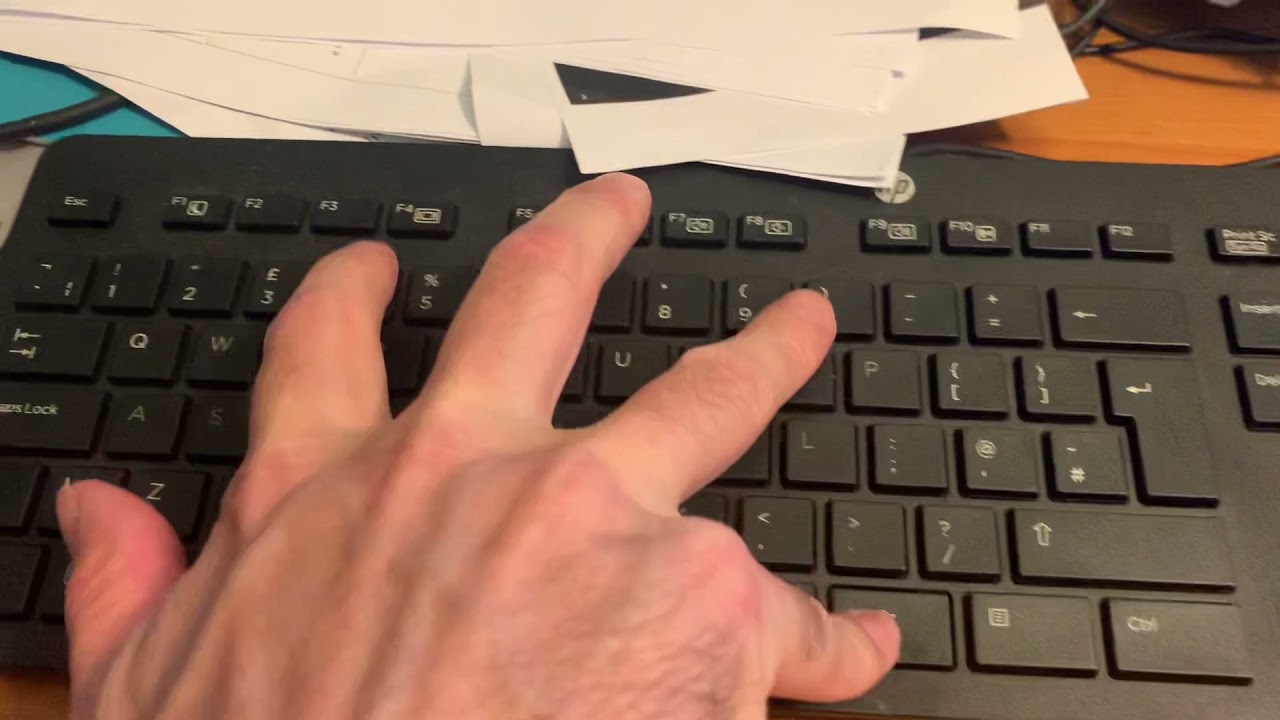
euro zeichen auf englischer tastatur | Kennecott Land

euro zeichen auf englischer tastatur | Kennecott Land

euro zeichen auf englischer tastatur | Kennecott Land

euro zeichen auf englischer tastatur | Kennecott Land